Microsoft Office Görsel Yenileme: Bilinmesi Gereken 8 Şey
Microsoft, Windows 11'i (Windows 11 available)Insiders programı aracılığıyla kullanıma sunduktan kısa bir süre sonra , Microsoft Office uygulamalarının(Microsoft Office apps) "görsel bir yenileme" alacağını duyurdular .
Microsoft , Fluent Design Principles adlı bir şeye geçiyor . Bu, Microsoft'un(Microsoft) "...zamansız ihtiyaçlar ve mevcut gerçekler arasındaki bağlantıda yön bulacağına" inandığı dört ilkeden oluşan bir dizidir. Jon Friedman , Microsoft Office Tasarım (Microsoft Office Design)Başkanı(Head) olarak yazıyor .

Dört ilke, odak, amplifikasyon, bağlantı ve koruma veya gönül rahatlığı için tasarımdır. Bunlar havadar pazarlama terimleri gibi gelebilir, ancak pratik özelliklere dönüşüyorlar.
Microsoft Insiders programının(Microsoft Insiders program) bir parçası değilseniz , Office bir süreliğine değişmeyecek. Aynı şekilde , (Likewise)Office 365 veya Microsoft 365 kullanmıyorsanız , işler hiç değişmeyecek. Ancak, çok az insan değişimin hayranıdır, bu yüzden geleceklere hazırlanalım.
1. Yeni Ofis Tasarımını Açma veya Kapatma(1. How to Turn On or Off the New Office Design)
Office Insiders programının bir parçasıysanız henüz yeni deneyime hazır değilseniz, onu kolayca kapatıp açabilirsiniz.
- Pencerenin sağ üst köşesindeki Yenilikler(What’s New) simgesini seçin .
- Çok Yakında(Coming Soon ) bölmesinde Yeni deneyimi deneyin(Try the new experience) kaydırıcısına gidin . Kapatmak için kaydırıcıyı seçin.

- Uyarı penceresi, değişikliği uygulamak için uygulamayı yeniden başlatmanız gerektiğini gösterir. Cihazın yeniden başlatılması gerekli değildir; sadece uygulamayı yeniden başlatmanız gerekir. Uyarıyı silmek için Tamam'ı(OK ) seçin .

Çok Yakında(Coming Soon ) bölmesinde, kaydırıcının şimdi kapalı konumda olduğuna dikkat edin . Uygulamadan çıkın, tekrar açın ve yeni deneyim kaybolacaktır.

Geçerli sürümde, Çok Yakında(Coming Soon) özelliği yalnızca Word , Excel , Outlook , PowerPoint ve OneNote'ta bulunur(OneNote) . Ancak, yeni deneyim Outlook(Outlook) üzerinden kapatılıp açılamaz . Aksi takdirde(Otherwise) , bir uygulamadaki ayar değişikliği diğer tüm uygulamalardaki deneyimi etkiler.
2. Varsayılan Olarak Daraltılmış Şerit(2. Collapsed Ribbon by Default)
Yenilenen Office uygulamalarını açarken Office Şeridi(Office Ribbon) daraltılır ve yalnızca sekmeler gösterilir. Şeridi(Ribbon) kalıcı olarak görüntülemek için Görünüm sekmesini(View) seçin. Şerit görünecektir(Ribbon) . Şeridin en sağ ucundaki aşağı oku seçin ve Şeridi (Ribbon)Her Zaman Göster'i(Always show Ribbon) seçin .

3. Tam Ekran Modu(3. Full Screen Mode)
Bir seçenek, Tam ekran modunu(Full-screen mode) seçmektir . Bunun odaklanmayı nasıl artırdığını görebiliriz elbette. Tam ekrandan çıkmak için üç nokta menüsünü seçin ve Şeridi Göster(Show Ribbon ) menüsüne dönün. Ardından, kapatmak için tekrar Tam ekran modunu seçin.(Full-screen mode )

4 – Hızlı Erişim Araç Çubuğunu Göster(4 – Show Quick Access Toolbar)
Hızlı Erişim Araç Çubuğu(Quick Access Toolbar) mevcut Office'te zaten bulunur ve mevcut Office uygulamalarında varsayılan olarak sol üstteki alana ayarlanır(Office) . Eklenen ve kaldırılan komutlara sahip olabilir ve ayrıca Şerit'in(Ribbon) altına kaydırılabilir .

Yeni Hızlı Erişim Araç Çubuğu(Quick Access Toolbar) varsayılan olarak gizlidir. Ancak Şeridi Göster(Show Ribbon) menüsü kullanılarak Şerit Görüntüleme Seçenekleri(Ribbon Display Options) menüsünde Hızlı Erişim Araç Çubuğunu Göster(Show Quick Access Toolbar) seçilerek ortaya çıkarılabilir .

Yeni Hızlı Erişim Araç Çubuğu(Quick Access Toolbar) , Şeridin üstüne ve altına taşınabilir ve komutlar(Ribbon) eklenip kaldırılabilir. Yeni araç çubuğunu Şerit'in(Ribbon) altına taşırken Kaydet(Save ) ve Otomatik(Autosave ) Kaydet komutları başlık çubuğunda kalır .

Ayrıca, komut etiketleri kaldırılarak daha temiz, daha odaklı bir deneyim elde edilebilir.

5. Windows ve Office Temalarını Eşleştirme(5. Matching Windows and Office Themes)
Geçerli Office'te tema, (Office)Windows temasıyla otomatik olarak eşleşmez . Yenilemede Office , seçtiğiniz Windows temasıyla otomatik olarak eşleşir . Bu, Windows temasından (Windows)Office'te(Office) farklı bir temaya geçmenin yarattığı görsel şoku ortadan kaldırır .
Görünüşe göre Microsoft , Office'i (Office)Windows üzerinde çalışan bir uygulama yerine Windows'un(Windows) bir uzantısı yapıyor .
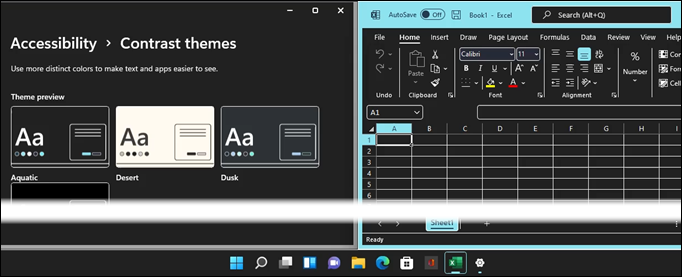
6. İşbirliği Durumu Göstergeleri(6. Collaboration Presence Indicators)
Paylaşılan bir belgeyi düzenlerken, aynı anda başka birinin değişiklik yapıp yapmadığını merak ediyor musunuz? Yenilenen sürümde, sağ üst köşede öne çıkan varlık göstergeleri var. Belgede ortak çalışanların değişiklik yaptığı göstergeler de olacaktır, böylece ne üzerinde çalıştıklarını bilirsiniz.
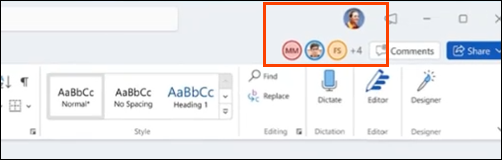
7. 64 Bit ARM Sürümü(7. 64 Bit ARM Version)
Office'i(Office) tabletlerde, telefonlarda ve diğer taşınabilir cihazlarda kullanmak, Android ,(Android) iOS veya web sürümlerini kullanmak anlamına gelir. Bu fena değil, ancak bu sürümlerin gücü yetersiz olabilir ve masaüstü sürümünden oldukça farklı kullanım hissi verebilir.

Microsoft , Office'in yenilenmiş sürümünü (Office)Windows 11 için 64-bit ARM yükleme paketi vereceklerini duyurdu . Bu, daha taşınabilir bu cihazlarda 64 bit Office(Office) eklentileri, birlikte yazma ve büyük çalışma kitabı hesaplamaları yapabileceğiniz anlamına gelir .
8. Stil Değişiklikleri(8. Styling Changes)
Değişikliklerin geri kalanı basit ama göze hoş gelen stil değişiklikleri. Windows 11'in(Windows 11) yuvarlatılmış köşeleri stili artık Office'e(Office) taşınıyor .

Ayrıca kaydırma çubuklarının ve diğer ekran konumlandırma simgelerinin daha fazla öne çıktığını fark edeceksiniz.

Başka Hangi Değişiklikler Var?(What Other Changes Are There?)
Bu, yalnızca Microsoft Office görsel yenilemesinin önizlemesidir. Şu anda Microsoft 365(Microsoft 365) paketini kullanıyorsanız, değişikliklerin hızlı bir şekilde kullanıma sunulabileceğini bileceksiniz ve bunların geleceğini bilemeyebilirsiniz.
Microsoft , Office'i(Office) bir hizmet olarak yazılım veya Saas olarak taşımaya devam ederken, hızlı değişikliklerin devam etmesini bekleyin . Akışkan Tasarım İlkeleri'nin(Fluid Design Principles) kapsamı çok geniş olduğundan, Windows 11'e(Windows 11) ve yenilenen Office genel kullanıma sunulana kadar Office'teki(Office) tüm değişiklikleri muhtemelen görmeyeceğiz .
Related posts
Microsoft Outlook Açılmıyor mu? Düzeltmenin 10 Yolu
Microsoft Office'te PDF Belgeleri Nasıl Oluşturulur
Microsoft Word'de Kelime Sayısı Nasıl Gösterilir
E-postalarınızı Microsoft Outlook'tan CSV veya PST'ye Nasıl Dışa Aktarırsınız
OpenOffice Writer'ın Microsoft Word Gibi Görünmesini ve Çalışmasını Sağlayın
Microsoft Word'e Yeni Yazı Tipleri Nasıl Eklenir
Microsoft Excel'de Hücreler Nasıl Kilitlenir
Excel'de Boş Satırları Silme
Word'de Yer İşareti Tanımlanmadı Hatası Nasıl Onarılır
Microsoft Word'de Adres Mektup Birleştirme Nasıl Oluşturulur
Microsoft Office 2019'daki En İyi Yeni Özellikler
Microsoft Access ile Veritabanı Nasıl Oluşturulur
Microsoft Office Picture Manager Nasıl Yeniden Yüklenir
Microsoft Word'de Bölüm Sonu Nasıl Eklenir
Bayan Hotmail? Microsoft Outlook E-posta Hizmetlerinin Açıklaması
Bilmeniz Gereken 5 Google E-Tablolar Komut Dosyası İşlevi
Microsoft Word Ekran Görüntüsü Aracı Nasıl Kullanılır
Microsoft Word'de Bir Sayfa Nasıl Silinir
Microsoft Word'de Ölçü Birimlerini Değiştirin
Microsoft Teams Nedir ve Nasıl Çalışır?
